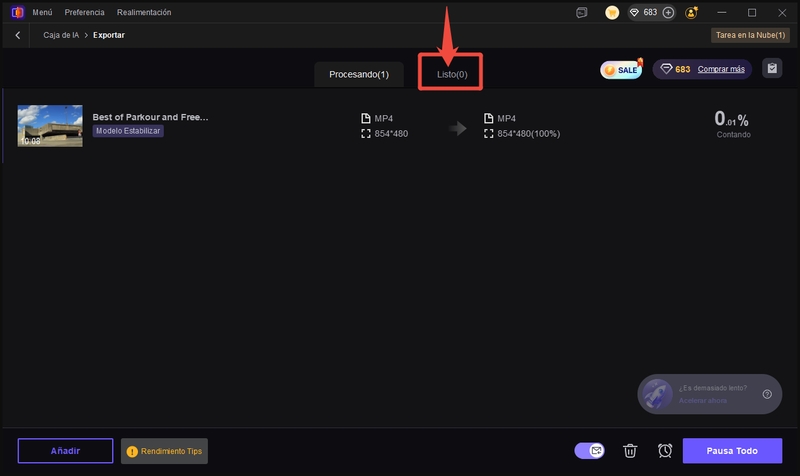Catálogo
Cómo Estabilizar Videos con la Estabilización de Video AI de HitPaw VikPea
Ya sea que estés filmando secuencias llenas de acción, vlogs de viajes o momentos improvisados con tu teléfono, el temblor de la cámara es inevitable y puede socavar incluso la historia más convincente. HitPaw VikPea aborda este desafío de frente con su función de Estabilización impulsada por IA. En minutos, puedes transformar tus clips temblorosos en videos de calidad profesional suave sin ningún ajuste manual. Exploremos cómo funciona este potente estabilizador de videos temblorosos y cómo puedes empezar.
¿Qué Es la Estabilización de Video?
La estabilización de video es el proceso de reducir el movimiento no deseado de la cámara para producir un metraje más suave y de aspecto más profesional. Ya sea que estés capturando deportes de acción, un recorrido a pie o vlogs de mano, cualquier ligero temblor puede distraer a los espectadores de tu contenido. Al analizar cada fotograma y compensar el movimiento, el software de estabilización reposiciona y recorta inteligentemente el video para eliminar los temblores.
Las herramientas modernas impulsadas por IA como VikPea llevan esto un paso más allá, detectando y corrigiendo automáticamente los temblores causados por temblores de mano, terreno irregular, ajustes de lente de zoom o paneos repentinos, entregando video pulido y estable sin exigir ajustes manuales de fotogramas clave.
¿Qué Puede Hacer la IA de Estabilización de VikPea?
La IA de Estabilización de HitPaw VikPea aprovecha modelos de aprendizaje automático de vanguardia para transformar clips temblorosos en obras maestras suaves. Está diseñada tanto para creadores novatos que quieren una solución en un clic como para profesionales que buscan un control afinado.
- Eliminación Automática de Temblores: Utiliza algoritmos avanzados de estabilización de video por IA para detectar y eliminar el jitter causado por temblores de mano, caminar, movimiento de vehículos o ajustes de lente de zoom.
- Procesamiento por Lotes: Importa múltiples videos a la vez y aplica las mismas configuraciones de estabilización en toda tu biblioteca.
- Exportación de Alta Resolución: Mejora y estabiliza videos hasta 4K o 8K sin sacrificar la claridad.
- Previsualización y Ajuste: Previsualiza instantáneamente los resultados en el reproductor integrado y ajusta las configuraciones de exportación antes de finalizar.
¿Cómo Estabilizar un Video(s) en VikPea?
Paso 1. Descarga e Instala VikPea
Descarga e instala la versión más reciente de HitPaw VikPea en tu computadora Windows o Mac. Abre VikPea, desde el menú de la izquierda elige Caja de Herramientas AI -> Estabilización.
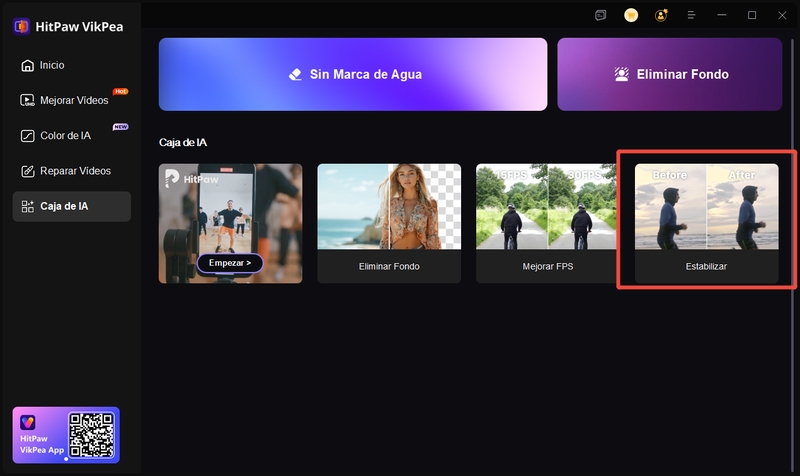
Paso 2. Importa Tus Clips para Estabilizar
Haz clic en Importar (o arrastra y suelta) para cargar el video que quieres estabilizar. Si tienes múltiples archivos, haz clic en el “+” en la parte inferior izquierda para importar por lotes y aplicar el mismo modelo de IA en todos.
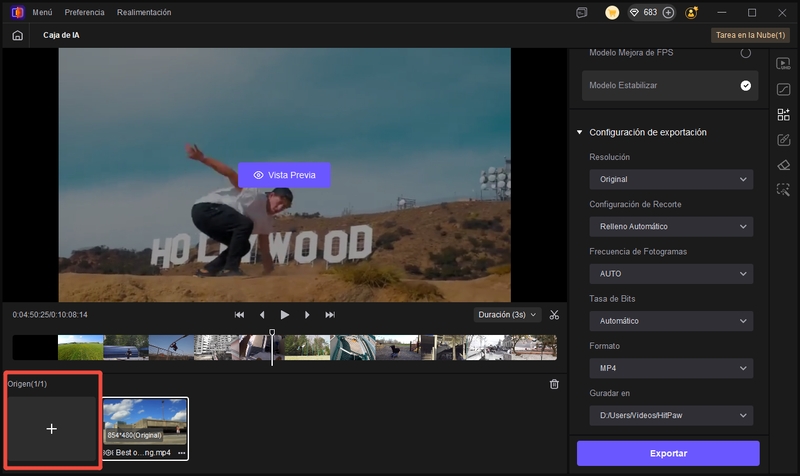
Paso 3. Ajusta las Configuraciones de Exportación de Video
Bajo Configuraciones de Exportación, elige tu resolución deseada. VikPea soporta mejora hasta 4K o 8K. Luego configura las Configuraciones de Recorte (por ejemplo, “Relleno Automático” para mantener el marco del video intacto), selecciona la Tasa de Bits (puedes usar “automático” para simplicidad o personalizar según sea necesario), elige el Formato de salida (MP4 es una elección común para amplia compatibilidad), y especifica la ruta “Guardar en” para determinar dónde se almacenará el video estabilizado en tu computadora.
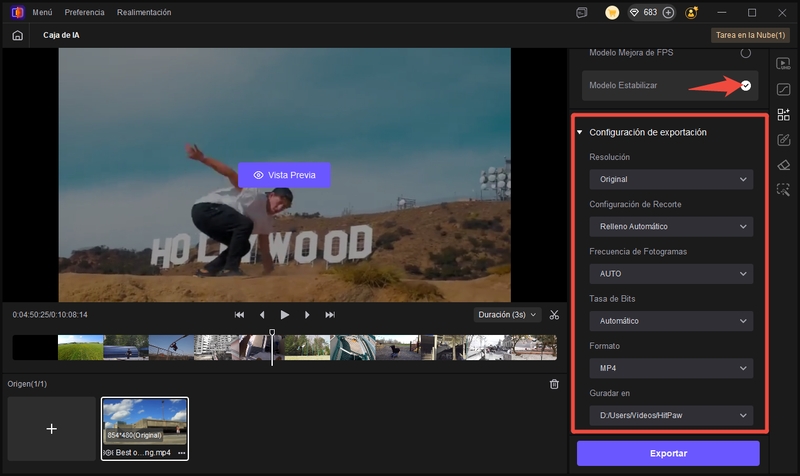
Paso 4. Previsualiza el Efecto de Estabilización de Video
Presiona Previsualizar. La IA de VikPea analizará el metraje, detectará automáticamente los temblores y aplicará correcciones en tiempo real. Verás una comparación de pantalla dividida (Original vs. Estabilizado) y un contador de fotogramas mostrando el progreso.
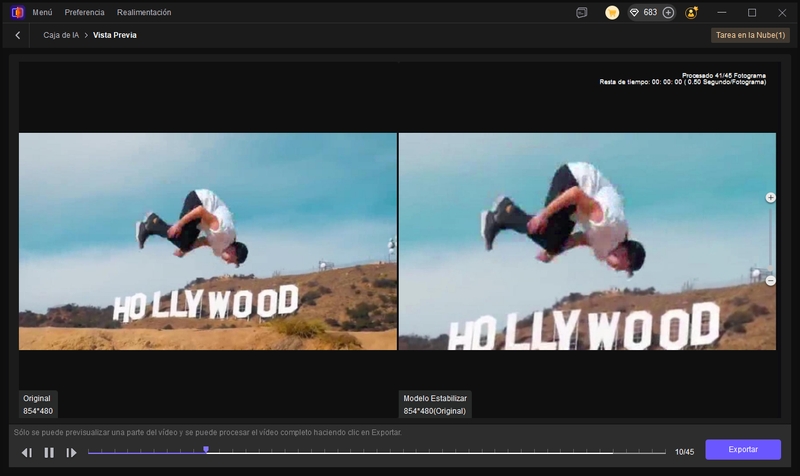
Paso 5. Exporta el Video Estabilizado
Haz clic en Exportar para empezar a estabilizar un video. En minutos, la estabilización impulsada por IA de HitPaw VikPea transforma metraje inestable en videos suaves y visibles, perfectos para YouTube, redes sociales y presentaciones profesionales.
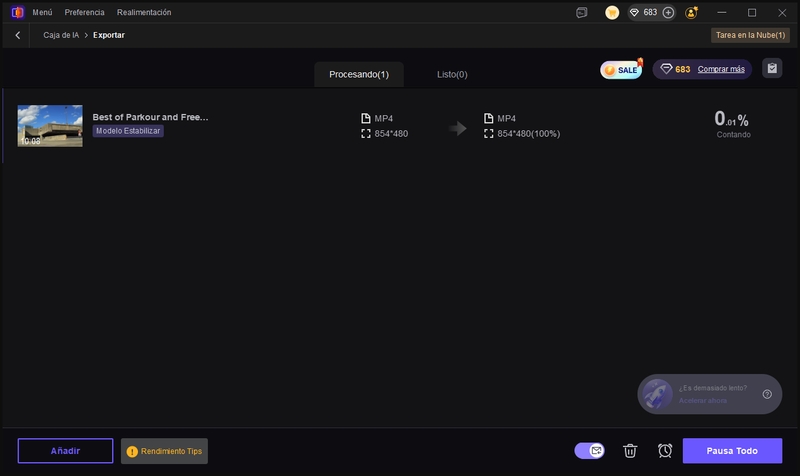
En minutos, la estabilización impulsada por IA de HitPaw VikPea transforma metraje inestable en videos suaves y visibles. Una vez que la exportación esté completada, puedes hacer clic en la pestaña “Listo” para encontrar y verificar el video estabilizado.puedes puedes hacer clic en la pestaña “Listo” para encontrar y verificar el video estabilizado.